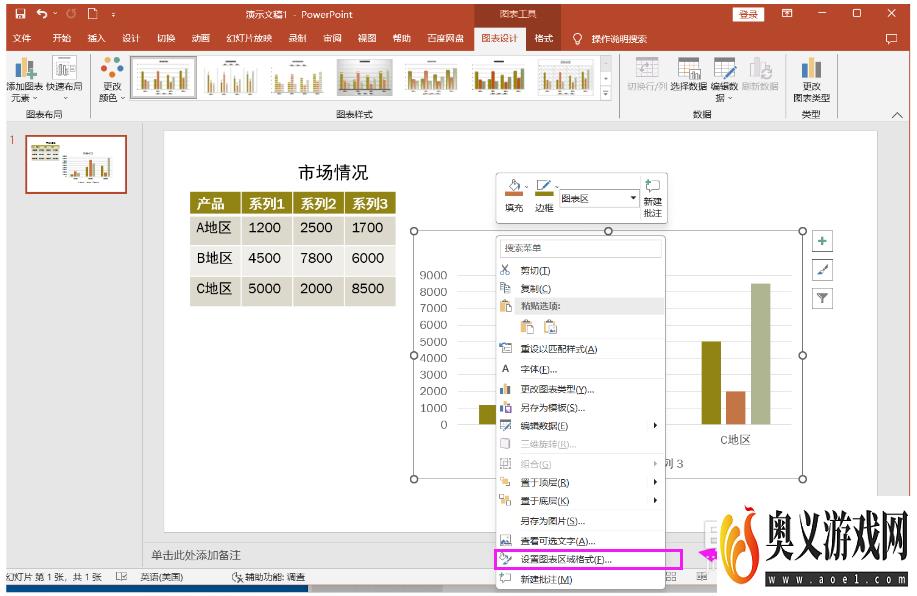来源:互联网 | 时间:2023-10-09 20:00:53
PPT中如何插入图表,以柱形图为例进行演示操作,具体步骤如下:1、点击插入选项里的图表按钮,根据要求选择所需图表的样式2、找到柱形图,点击确定3、在显示的界面中按照实际情况对EXCEL表进行数据和文字的输入和编辑,行数和列数可以根据需要进行
PPT中如何插入图表,
以柱形图为例进行演示操作,具体步骤如下:
1、点击插入选项里的图表按钮,根据要求选择所需图表的样式
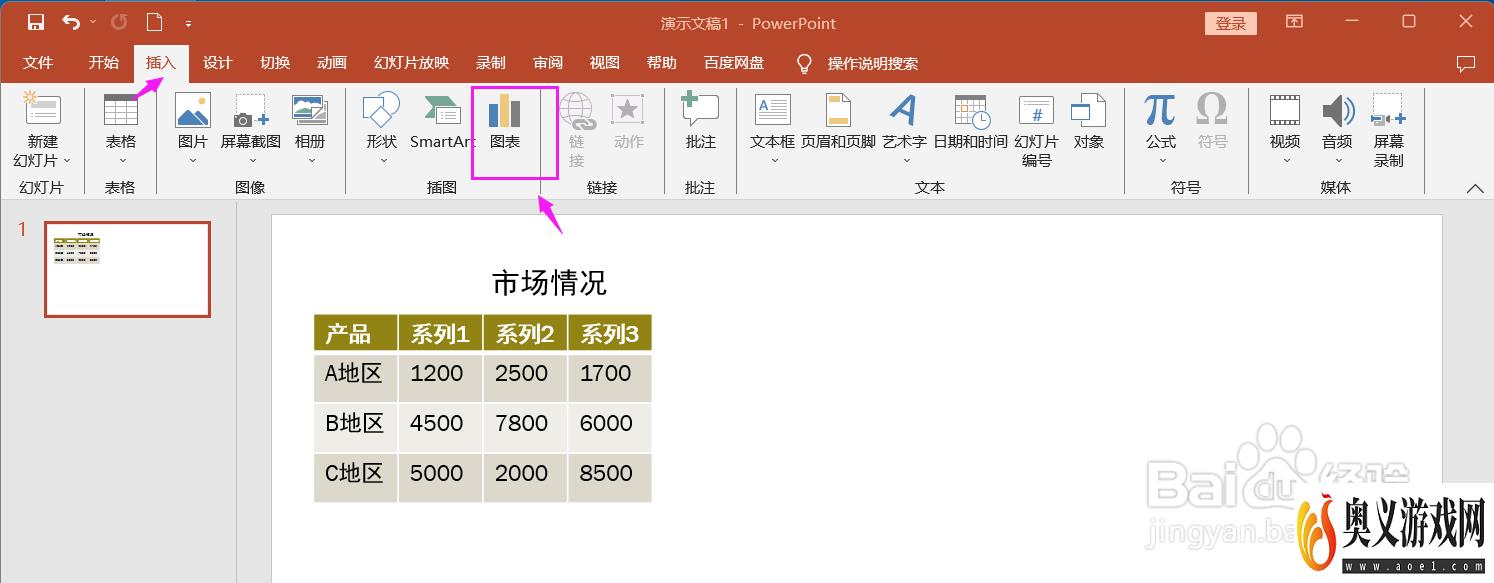
2、找到柱形图,点击确定
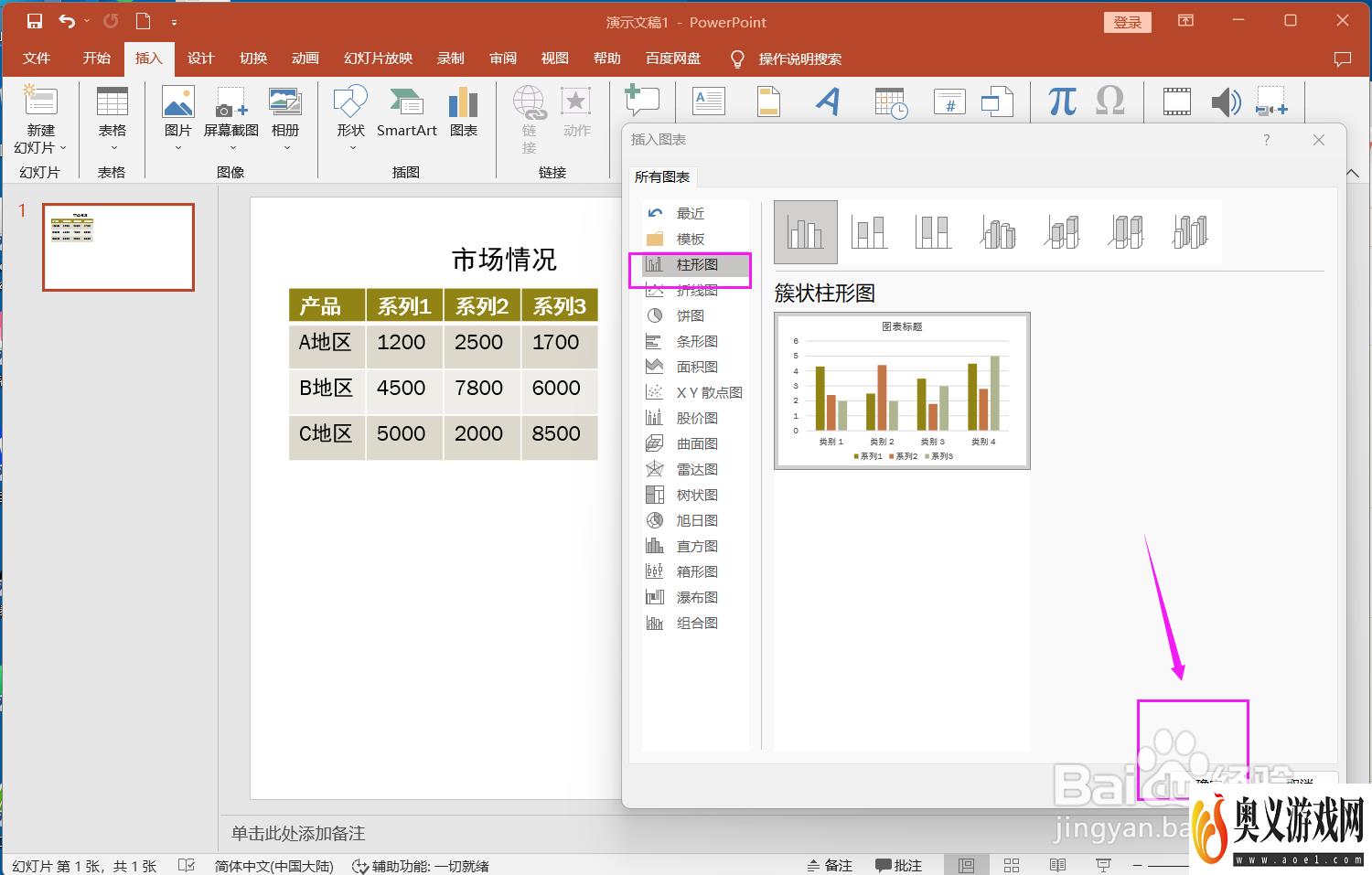
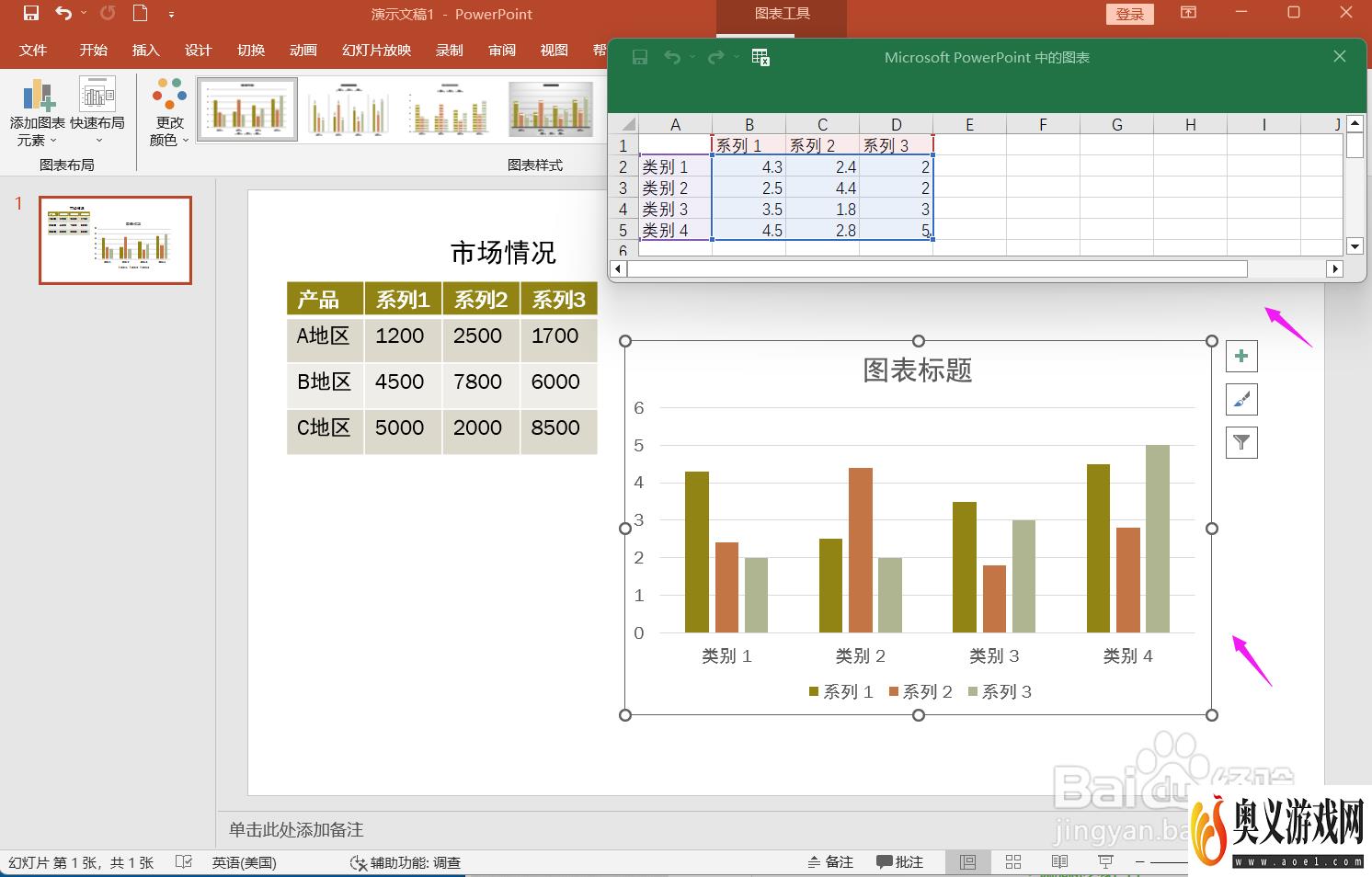
3、在显示的界面中按照实际情况对EXCEL表进行数据和文字的输入和编辑,行数和列数可以根据需要进行增减,,编辑后如下所示,关闭EXCEL
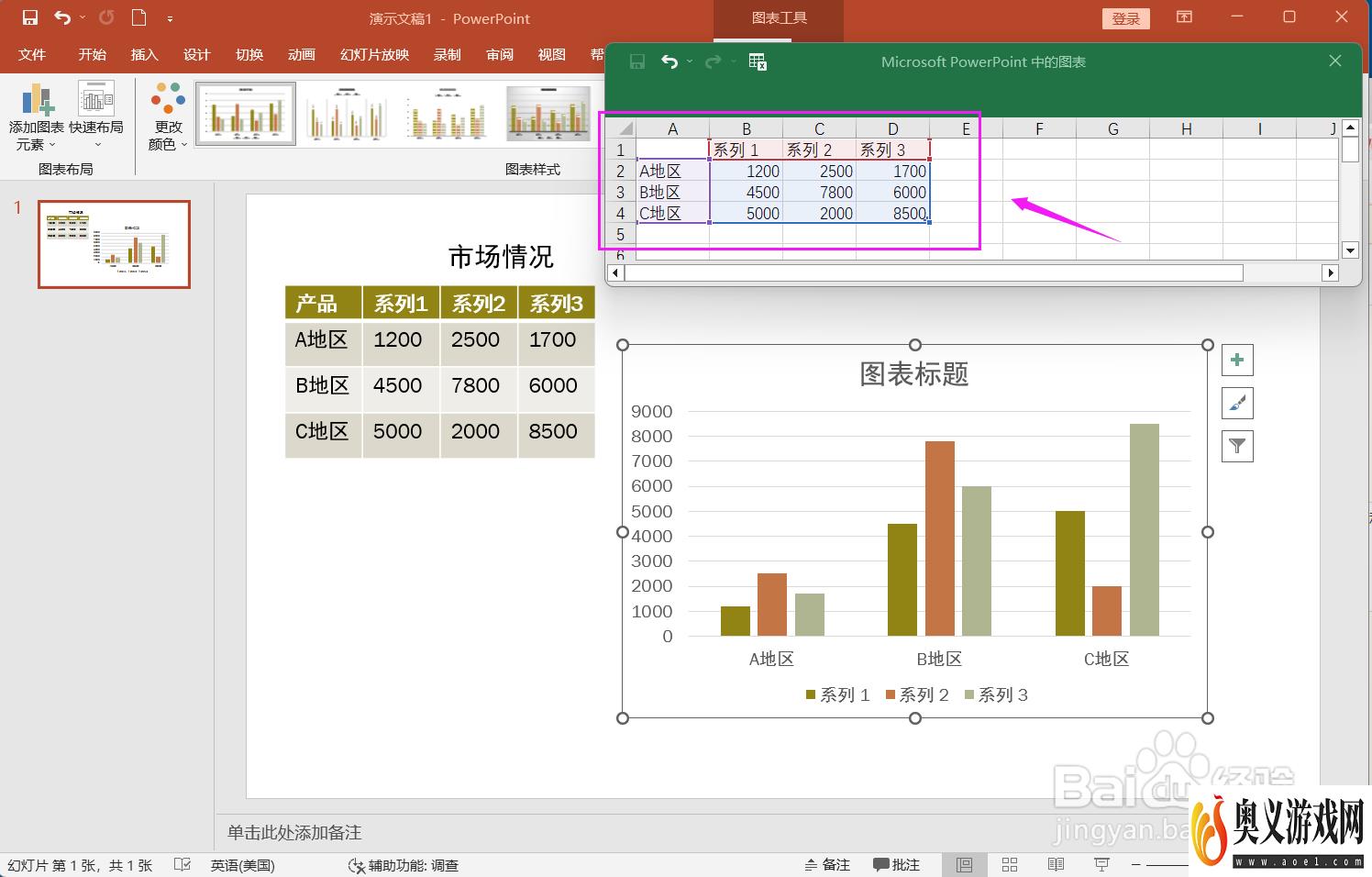
4、点击添加图表元素,根据需要进行元素增加,比如添加数据标签
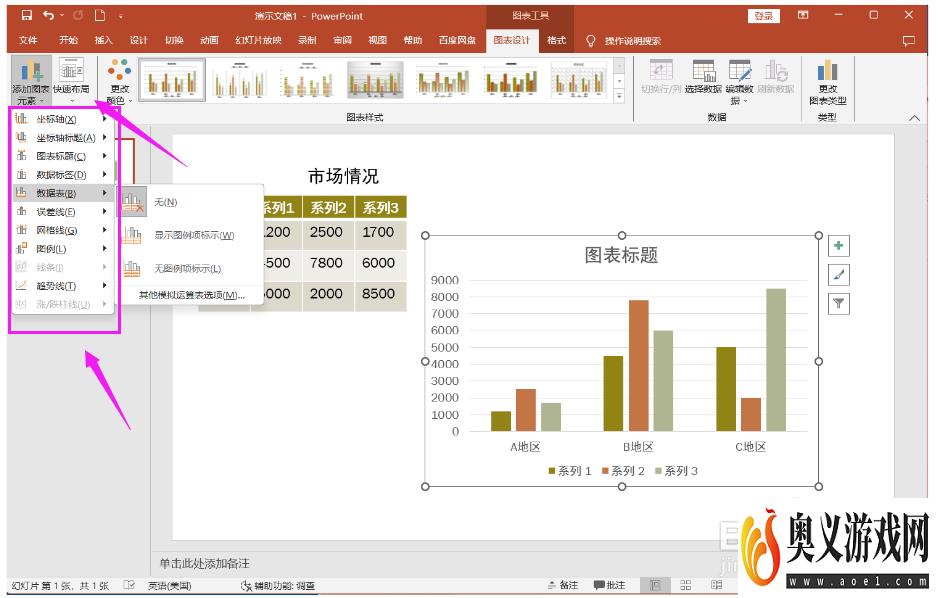
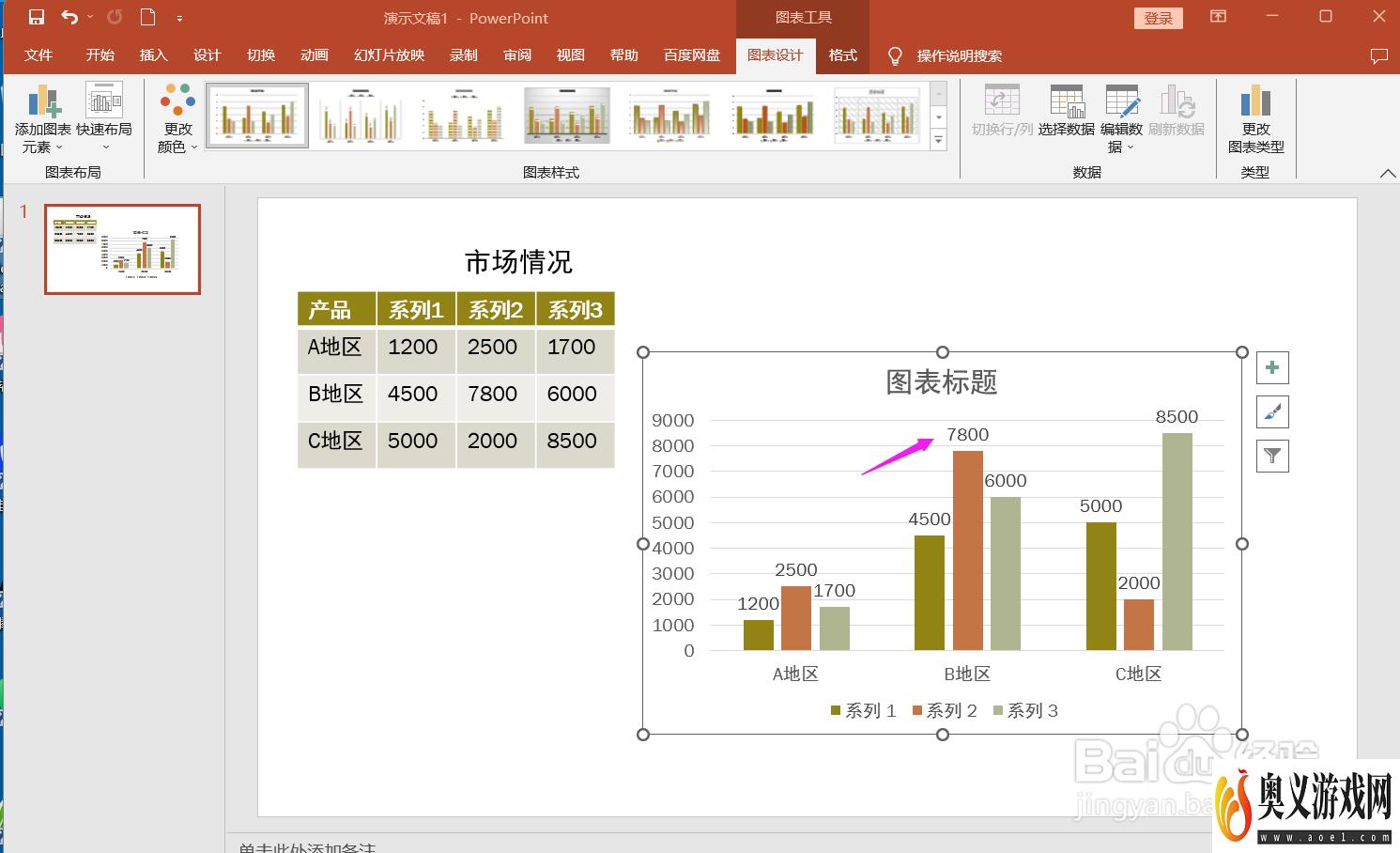
5、点击表格的鼠标右键,可进行表格背景填充